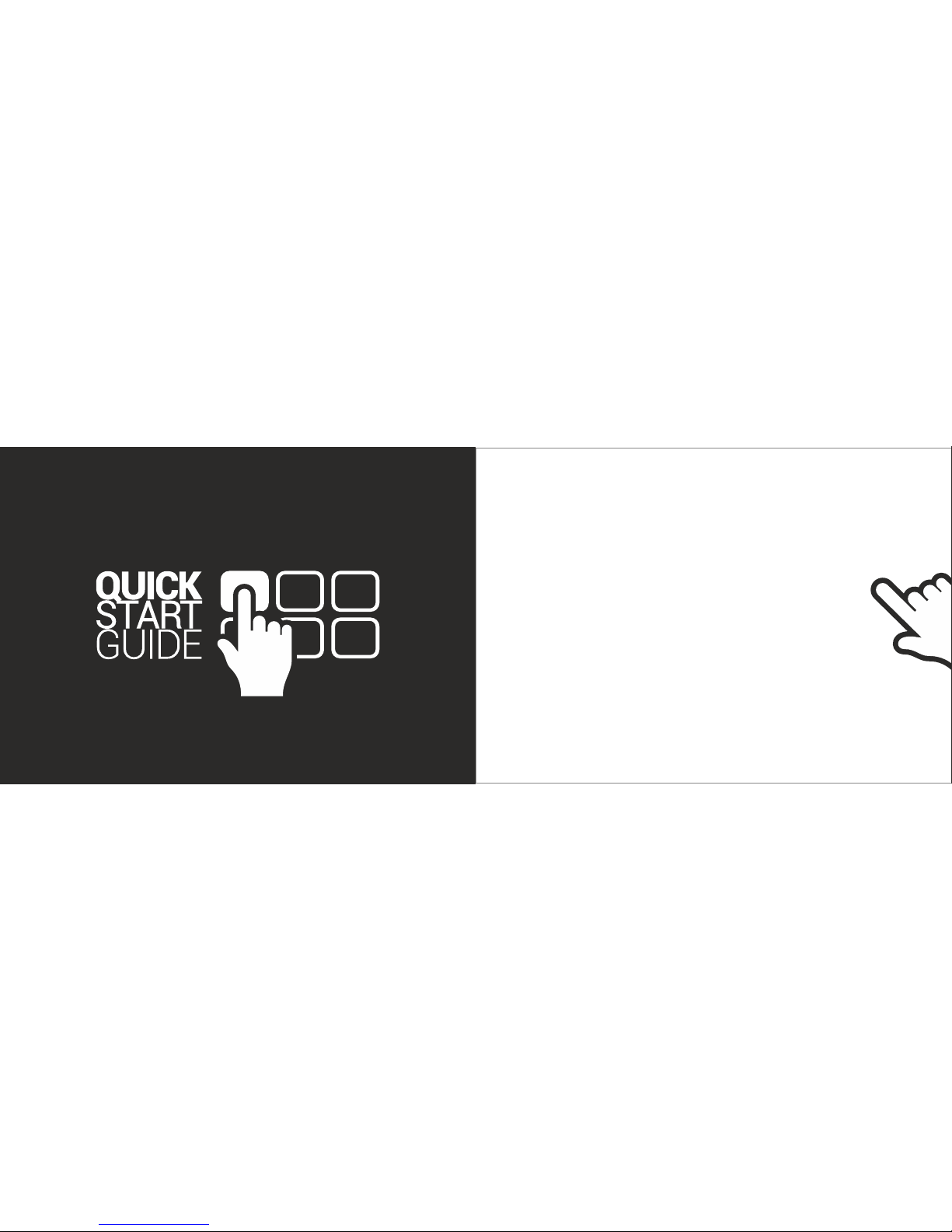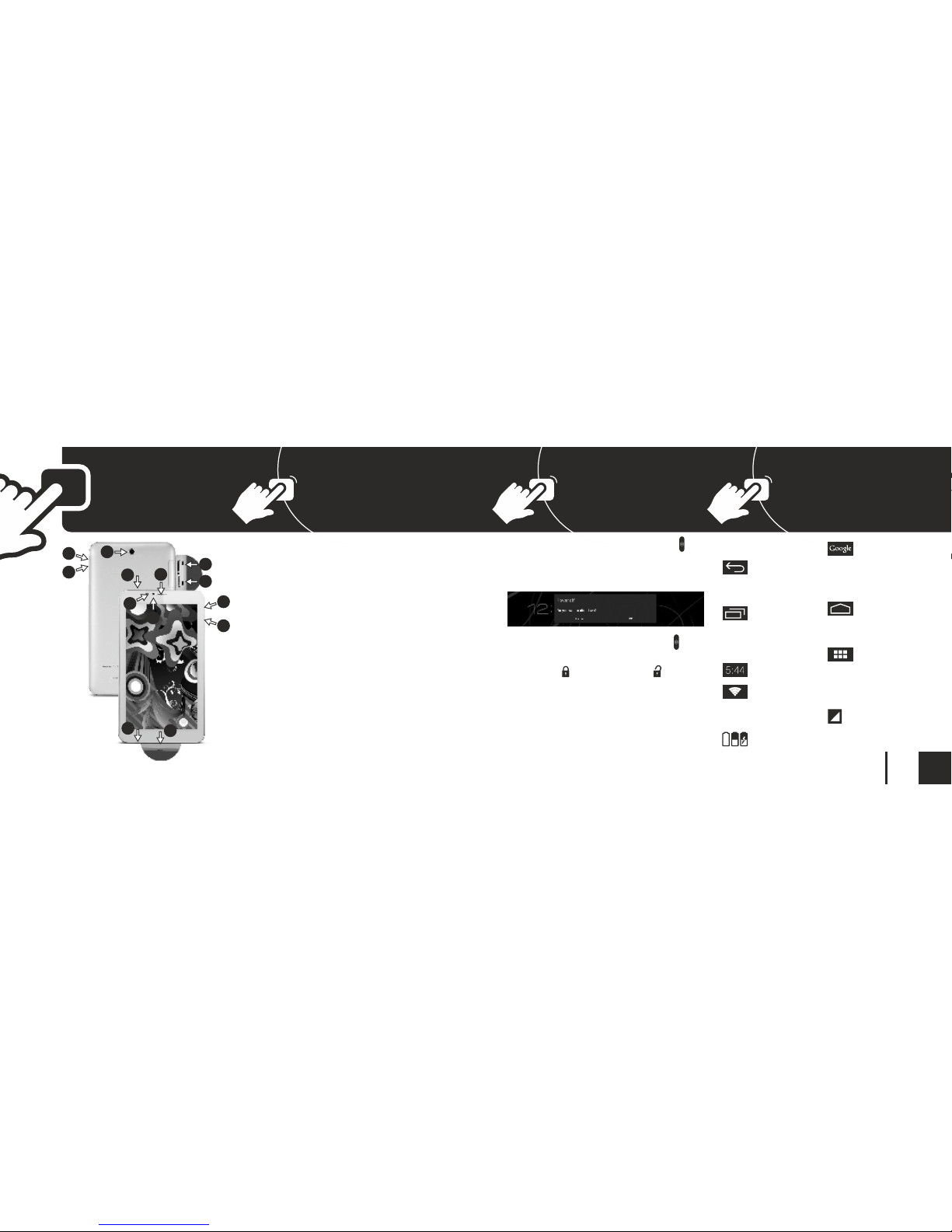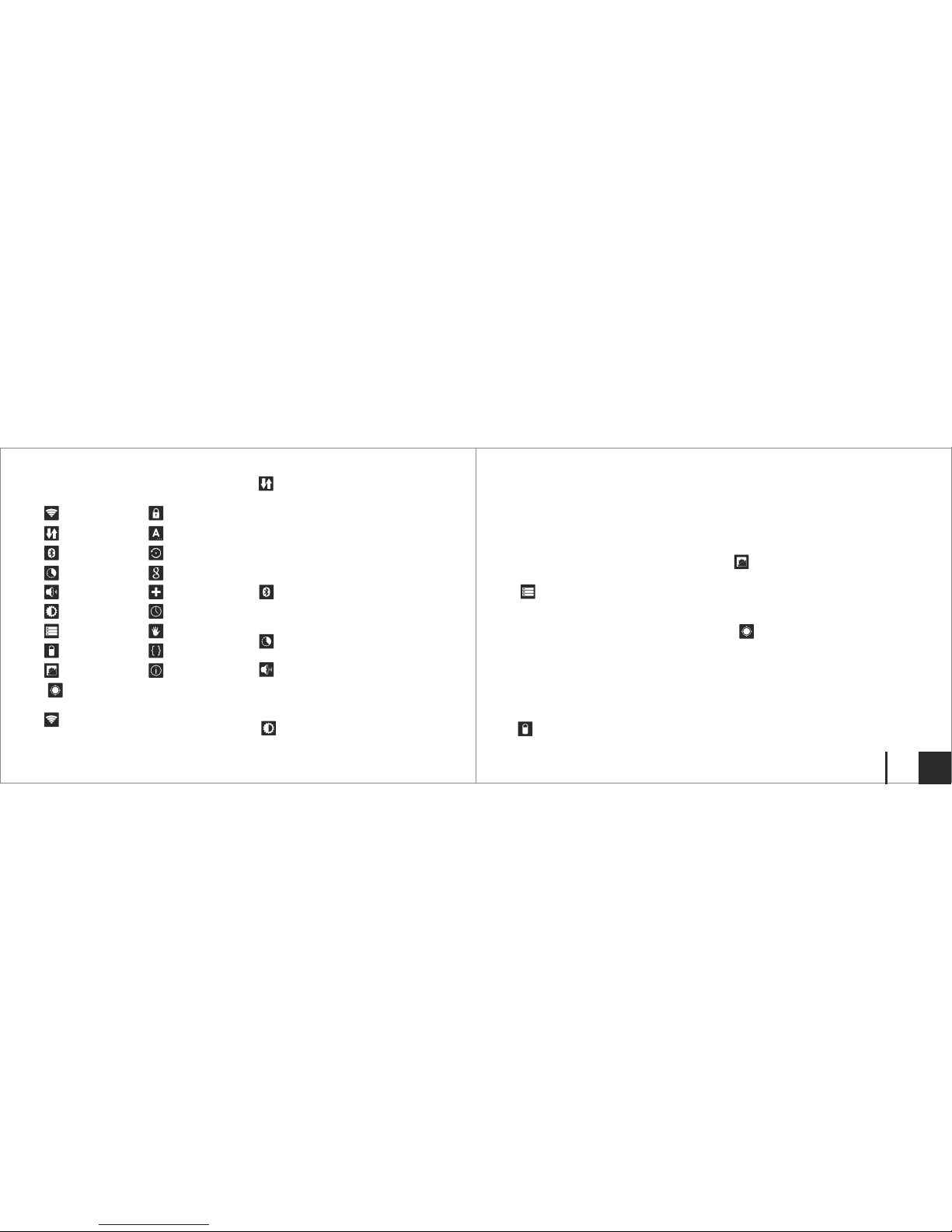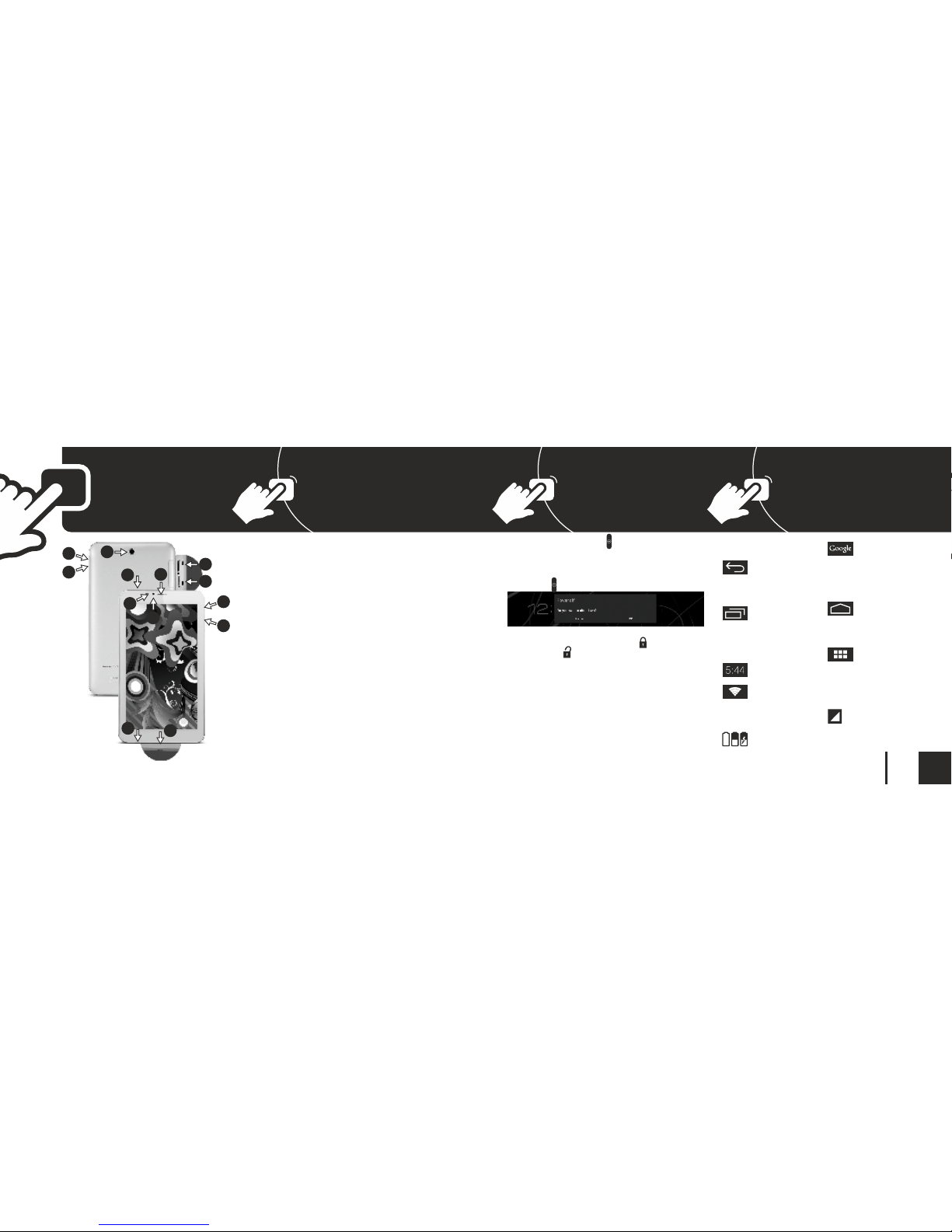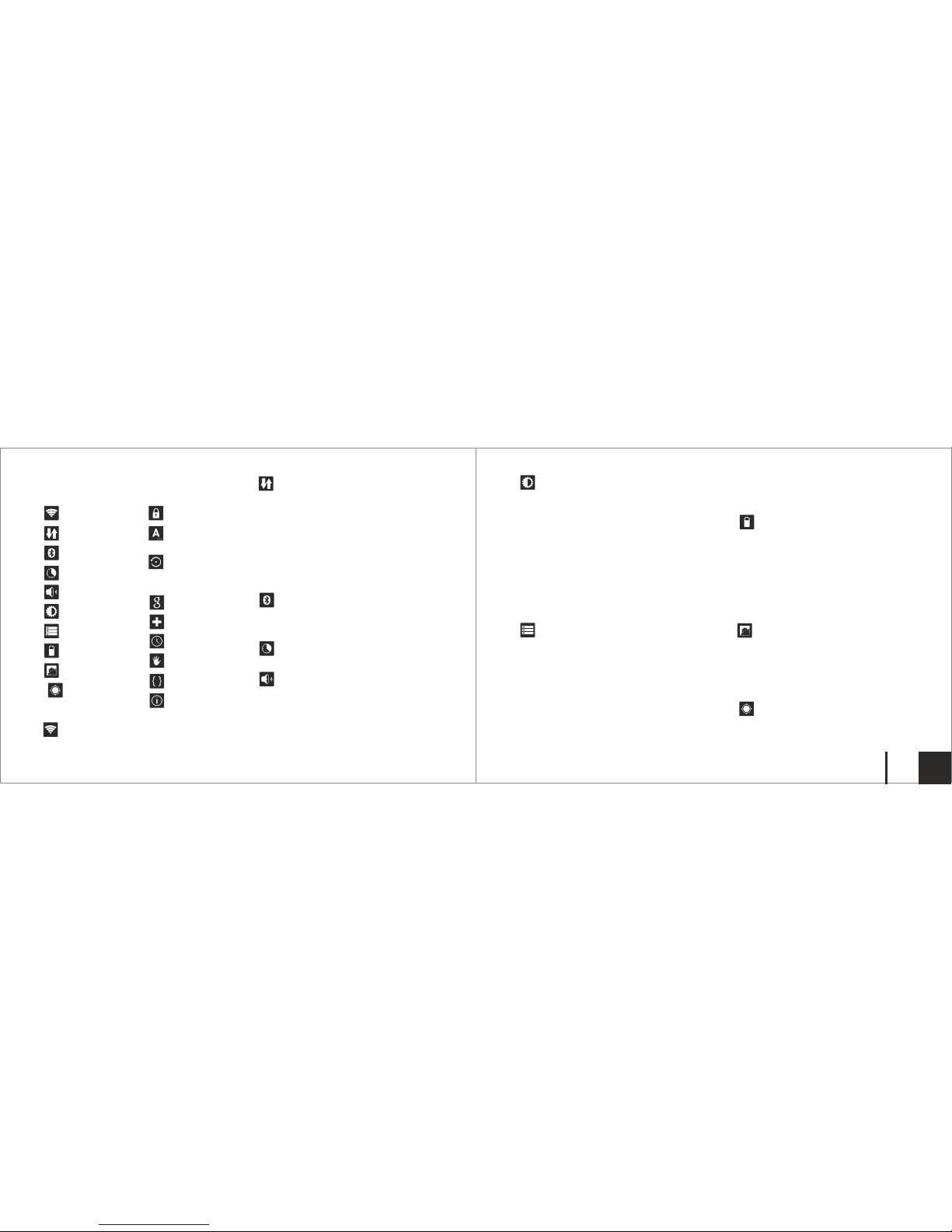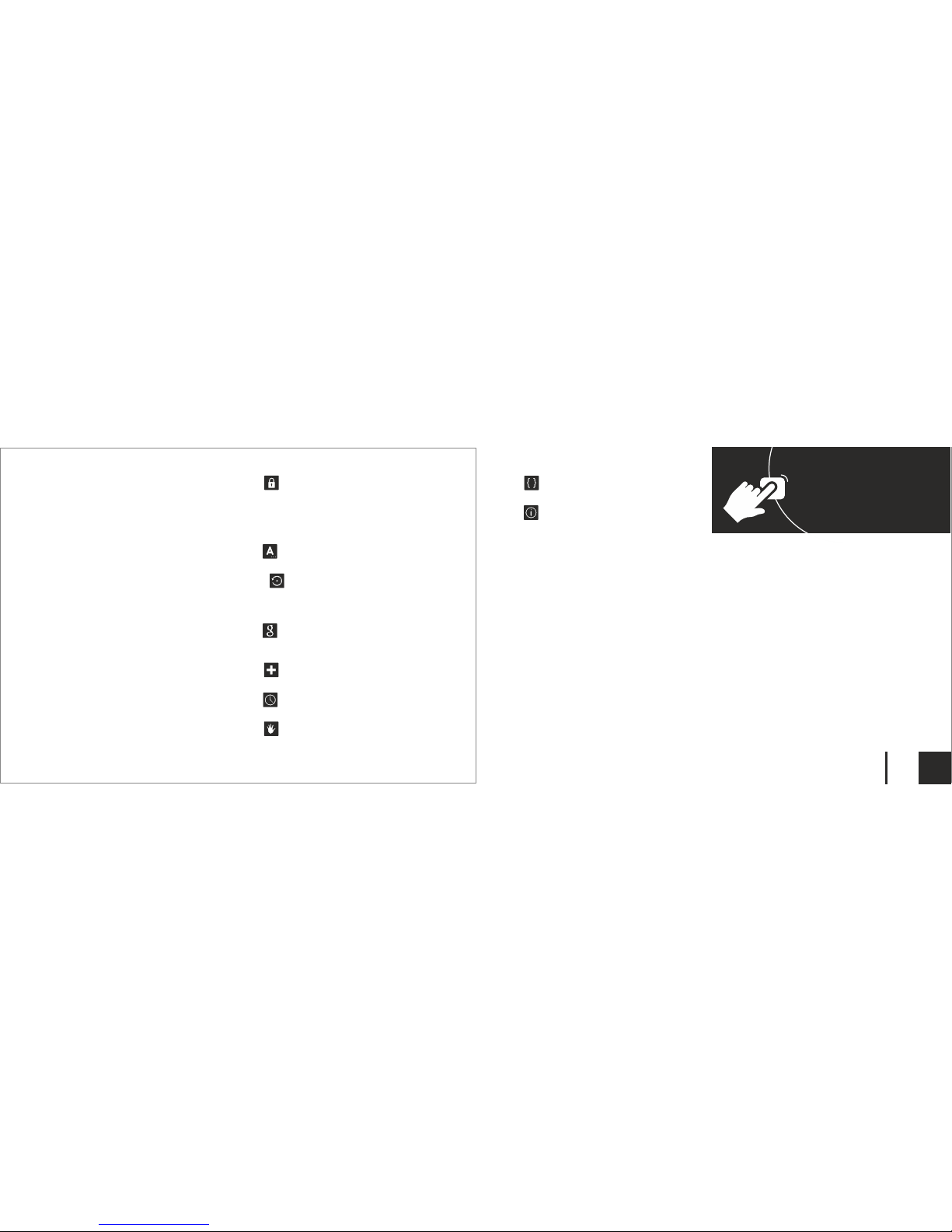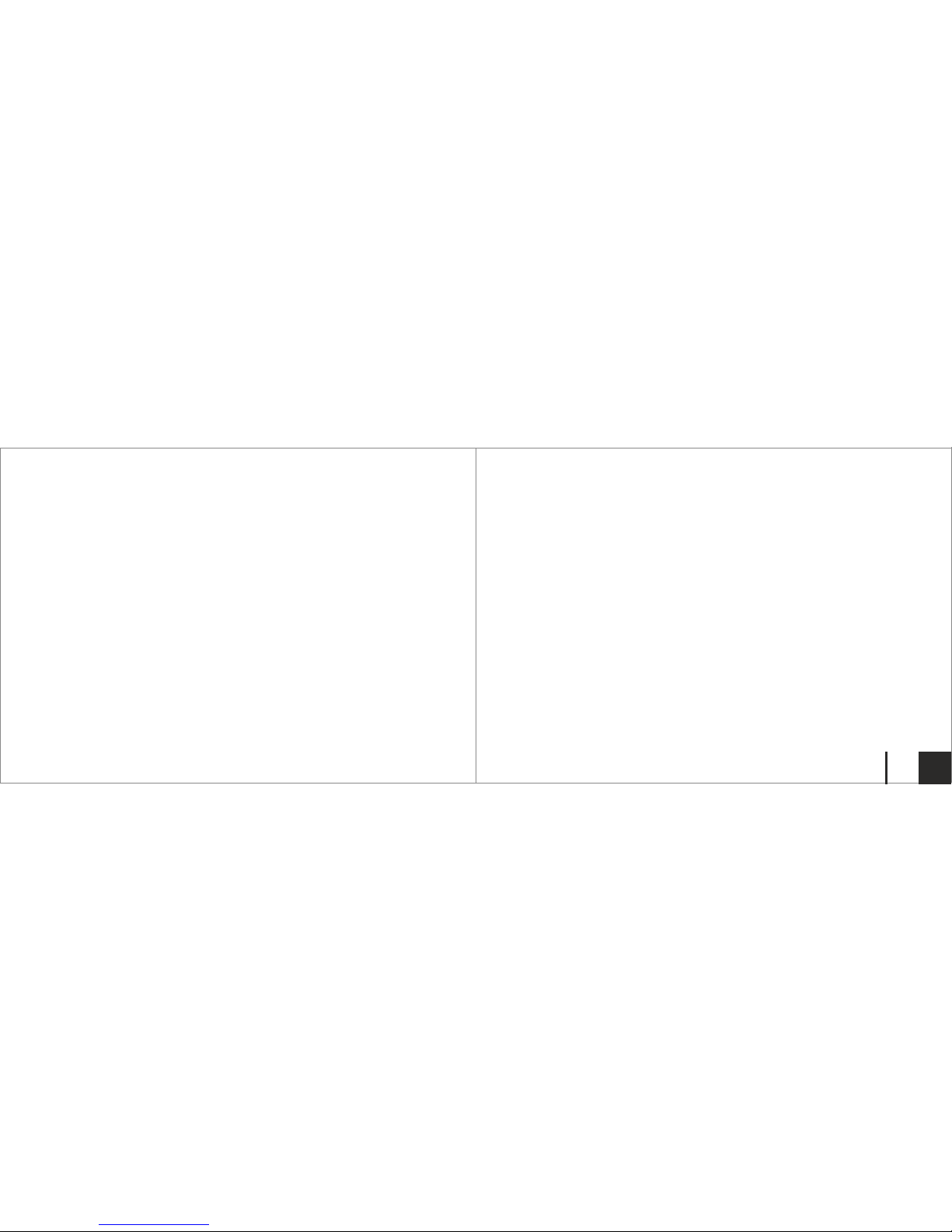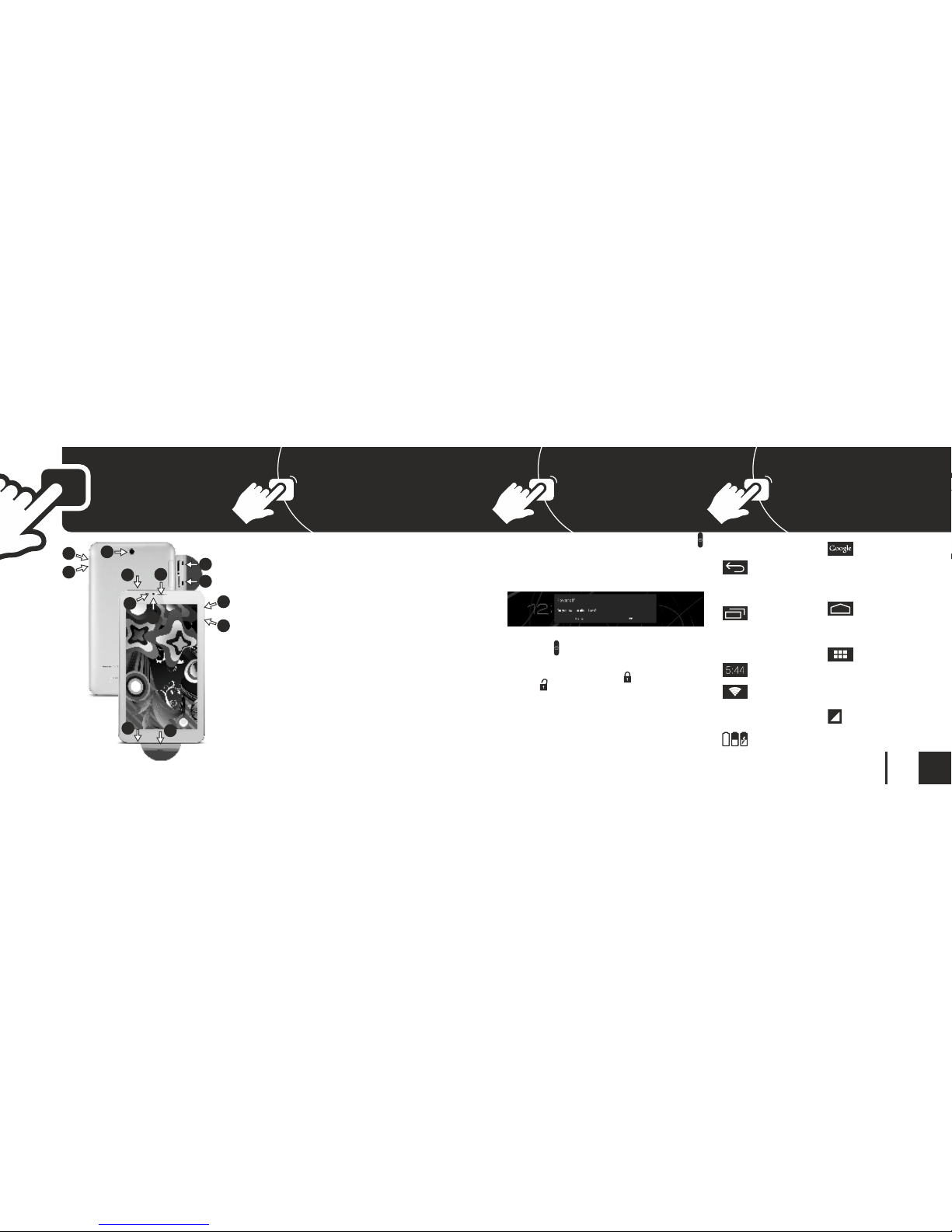Sie als ersten auf Symbol Entfernen SD-Karte im Untermenü.
dann sanft nach innen drücken und wieder loslassen,danach
die microSD-Karte entfernen.
4.8 Batterien - Zeigt den Ladezustand. Das Gerät
verwendet einen Lithium-Ionen-Akku mit hoher Kapazität.
Dauer der Energiespeicherung hängt von der Größe und Art der
Dateien ab, und Benutzung des Gerät es. Das Gerät kann durch
den Benutzer konfiguriert werden, durch die Untermenüs aus
den Einstellungen . Das Gerät kann über USB-Kabel oder über
Ladegerät aufgeladen werden. Schließen Sie den Adapter in
die Steckdose 220V (maximale Ausgangsstrom 2000mA, 5V ~
5.2V Ausgangsspannung) ein, dann stecken Sie den Stecker in
die Buchse für die Stromversorgungsgerät.
4.9 Anwendungen - Anzeigen und Verwalten von
installierten Anwendungen. In diesem Untermenü können Sie
alle Anwendungen und welche Software auf Ihrem Tablet
instaliert sind. Sie können wählen, welche apps Sie behalten
und welche Sie deinstallieren möchten, können das
Installationsverzeichnis Ihrer Anwendungen einsehen oder
welche Anwendungen zu dem Zeitpunkt laufen.
4.10 Service Lokalisierung - Ihr Gerät ist mit einem Global
Positioning System (GPS)-Empfänger ausgestattet.
Gewöhnen Sie sich an, standortbezogene Dienste zu aktivieren
und verwenden Sie zusätzliche GPS-Funktionen. Für einen
Beschreibung und Einstellungen Untermenüs Funktionalität:
4.1 Wi-Fi
4.2 Mobile daten
4.3 Bluetooth
4.4 Nutzungsdaten
4.5 Ton
4.6 Anzeigen
4.7 Shop
4.8 Batterien
4.9 Anwendungen
4.10 Service Lokalisierung
4.1 Start / Stop der Wireless-Verbindung; Fügen Sie in
diesem Menü die Einstellungen für Wireless- Verbindung.
4.2 Mobile daten (nicht auf allen Modellen Vonino) - Start
/ Stop der mobilen Datenverbindung. Daten-Roaming:
Aktivieren um Datenverbindungen zu verwenden, wenn Sie
Roaming haben. Access Point Names: Wählen Sie einen
Access Point Name (APN) für Mobilfunknetze. Sie können APN
hinzufügen oder bearbeiten. APN-Einstellungen auf die
Werkseinstellungen zurücksetzen: wählen Sie Auf Standard
zurücksetzen.
Netzbetreiber: Netzwerke suchen: Suchen und wählen Sie ein
Mobilfunknetz. Automatisch auswählen: das Gerät wählt das
erste verfügbares Mobilfunknetz
4.3 Bluetooth (nicht auf allen Modellen Vonino) - Start /
Stop der Bluetooth-Verbindung, in diesem Untermenü finden
Sie die Einstellungen der Sichtbarkeit des Gerätes und die
Bluetooth-Verbindungen.
4.4 Nutzungsdaten - Zeigt Informationen über die
Verwendung von Datenverbindungen.
4.5 Ton - Volumes: Lautstärke für Benachrichtigungen,
Alarm und Medien; Vorbestimmte Meldung: Drücken, um das
Setup-Menü der Meldungen anzuzeigen; Signal bei Berührung:
wenn aktiviert, bei Berührung des Bildschirmes ertönt ein
akustisches Signal. Signal beim blockieren des Bildschirmes:
wenn aktiviert, bei sperren/entsperren ertönt ein akustisches
Signal.
4.11 Sicherheit
4.12 Sprache und
Eingabemethode
4.13 Sie eine Sicherun
gskopie -und
Rücksetzung
4.14 Google
4.15 Konto hinzufügen
4.16 Datum und Uhrzeit
4.17 Verfügbarkeit
4.18 Entwickler Optionen
4.19 Über das Tablet
4.6 Anzeigen - Helligkeit: Helligkeitseinstellung;
Hintergrundbild: Wählen Sie das Hintergrundbild. Das
Hintergrundbild kann man ändern, indem Sie im Menü
Einstellungen oder in einem der Hauptbildschirme des
Tablet's, das Untermenü Display wählen. Um das
Hintergrundbild zu ändern, wenn Sie sich im Hauptfenster
befinden , drücken Sie auf eine freie Fläche des Bildschirmes
bis das entsprechende Menü erscheint; Automatische
Bildschirm-Rotation: Aktivieren / Deaktivieren automatische
Bildschirm-Rotation; Inaktivität: Deaktivieren Sie die
Verzögerungszeit für den Bildschirmschoner . Wenn das Gerät
sich im Standby-Modus befindet, wird WiFi-Funktion
deaktiviert, um Energie zu Sparen ;Schriftgröße speichern :
Legen Sie die Größe des Schreibens fest.
4.7 Shop - Überprüfen Sie den verfügbaren Speicher für
die Speicherung. Benutzung einer microSD-Karte: Nachdem
das Gerät an den Computer angeschlossen wurde, werden Sie
zwei Speicher finden. Der Erste ist der integrierte Speicher und
der Zweite ist die MicroSD Karte. Wenn gar keine Karte
eingesetzt ist, wird der MicroSD-Leser nicht angesprochen.
Dieses Gerät unterstützt microSD-Karten mit Kapazitäten
zwischen 128 MB und 32 GB. Um eine microSD-Karte
einsetzen zu können,halten Sie den MicroSD-Kartenleser in der
gezeigten Position neben den Kartenleser , und lassen Sie ihn
vorsichtig einrasten. Jetzt können Sie auf Inhalte der
MicroSD-Karte zugreifen. Um die Karte zu entfernen Drücken
11
DE